Inicio >
En este artículo, descubrirá cómo enviar automáticamente mensajes de bienvenida personalizados a Contactos procedentes de varios canales de mensajería y asignarlos a agentes relevantes con los que han interactuado anteriormente.
Si Contactos te están llegando a través de varios canales de mensajería, puedes responder enviándoles mensajes personalizados y guiándolos a los agentes con los que han hablado previamente usando el Mensaje de Bienvenida: Específica Plantilla de flujo de trabajo.
Trasladar a los clientes a los agentes a:
Mensajes de bienvenida cubiertos y asignaciones automatizadas de agentes streamline plomo capturando y marcando el tono desde el principio.
Permite a los clientes experimentar un manejo rápido y eficiente de las preguntas, lo que conduce a una mayor satisfacción y a una mayor lealtad del cliente.
Para utilizar elMensaje de Bienvenida: Específicaplantilla de flujo de trabajo, haga clic en+ Añadir flujo de trabajo>Haga clic en Mensaje de Bienvenida: Canal Específico>Utilice la plantilla en el móduloflujos de trabajo.
Disparador: El flujo de trabajo comienza cuando el contacto abre una conversación.
Verificar el canal del contacto: Verifica de qué canal proviene el contacto usando el paso Rama . Cada canal tiene una rama separada. Las siguientes opciones se utilizan para crear ramas para varios canales:
Categoría: Último canal interactado, para comprobar cuál fue el último canal interactado.
Operador: Es igual a.
Seleccione: el canal requerido.
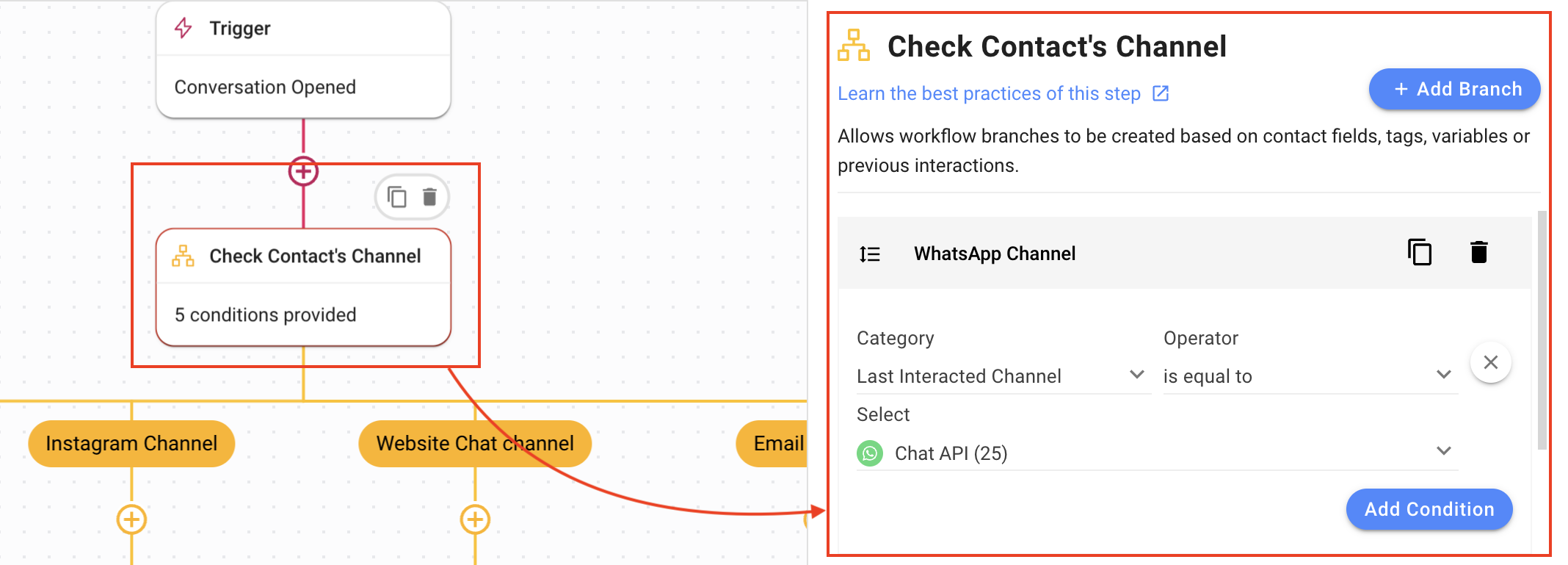
Añade tantas ramas como sea necesario usando el botón Añadir rama.
Específico del canal Mensaje de bienvenida: Proporciona un saludo personalizado como respuesta a tu contacto usando la Envía un mensaje Paso:
Canal = Último canal interactuado, por lo que el mensaje se envía al mismo canal que el Contacto está usando.
Mensaje tipo = Texto ha sido establecido.
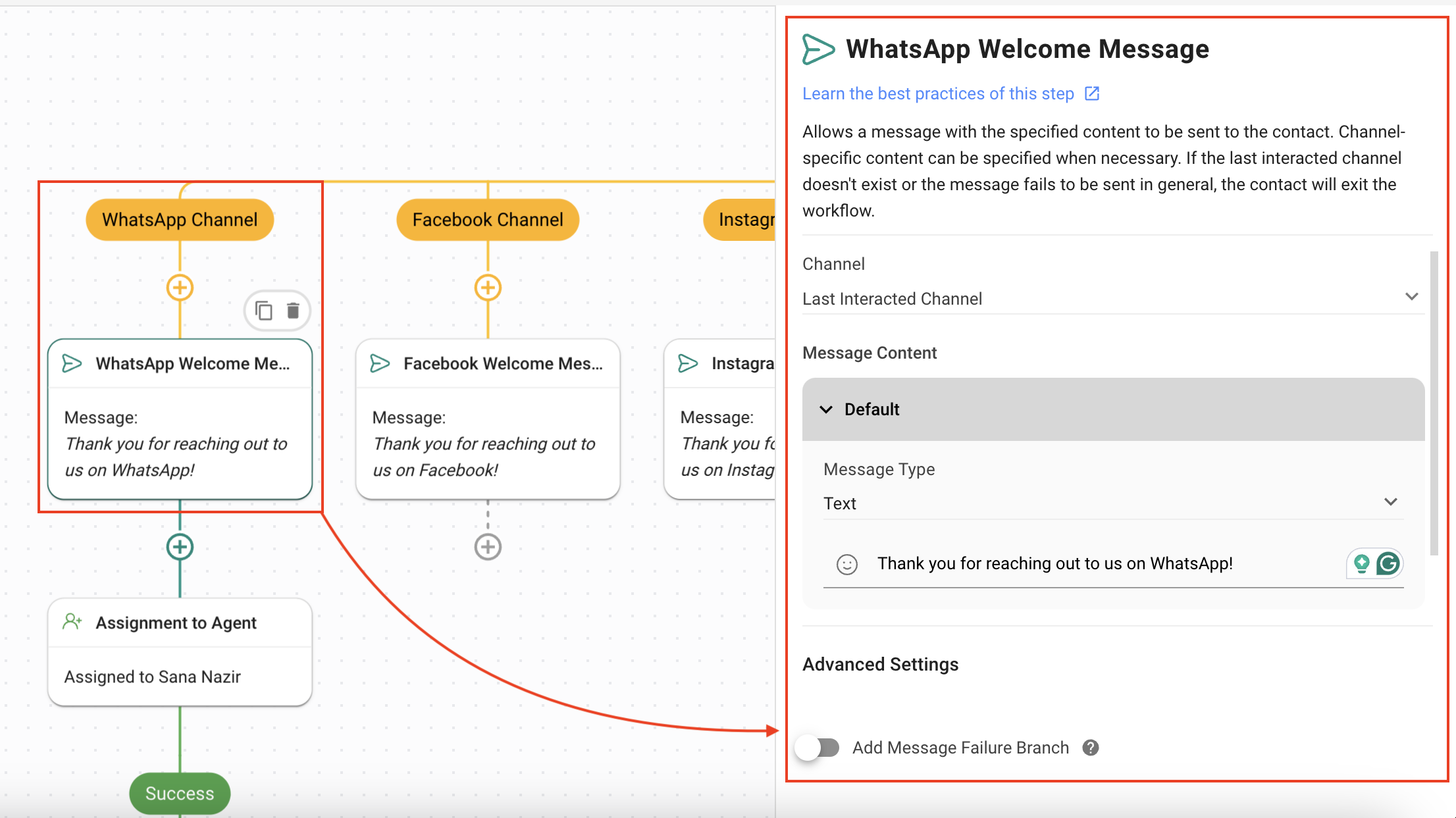
Asignar al equipo: Asignar el contacto a un agente dedicado al canal usando la Asignar a Paso:
Acción = Asignar a un usuario en usuario específico para asignar el Contacto a un agente dedicado.
Asignado a = Seleccione el agente relevante.
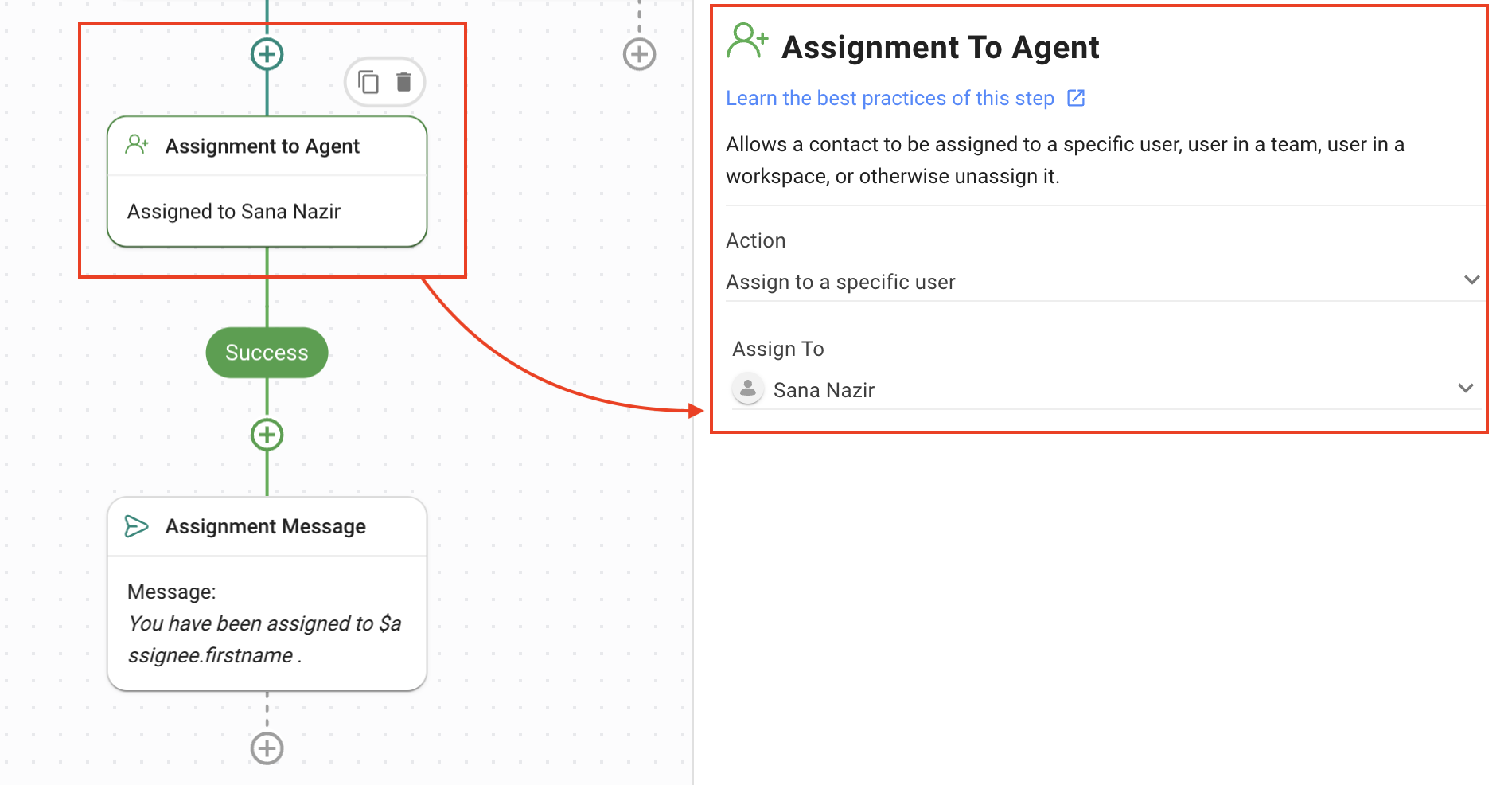
Mensaje de asignación: Envía al contacto un mensaje especificando el agente que se le ha asignado. Para lograr esto, se han establecido los siguientes valores en la Envía un mensaje paso:
Canal = Último canal interactuado para que el mensaje sea enviado al mismo canal.
Mensaje tipo = Texto ha sido establecido.
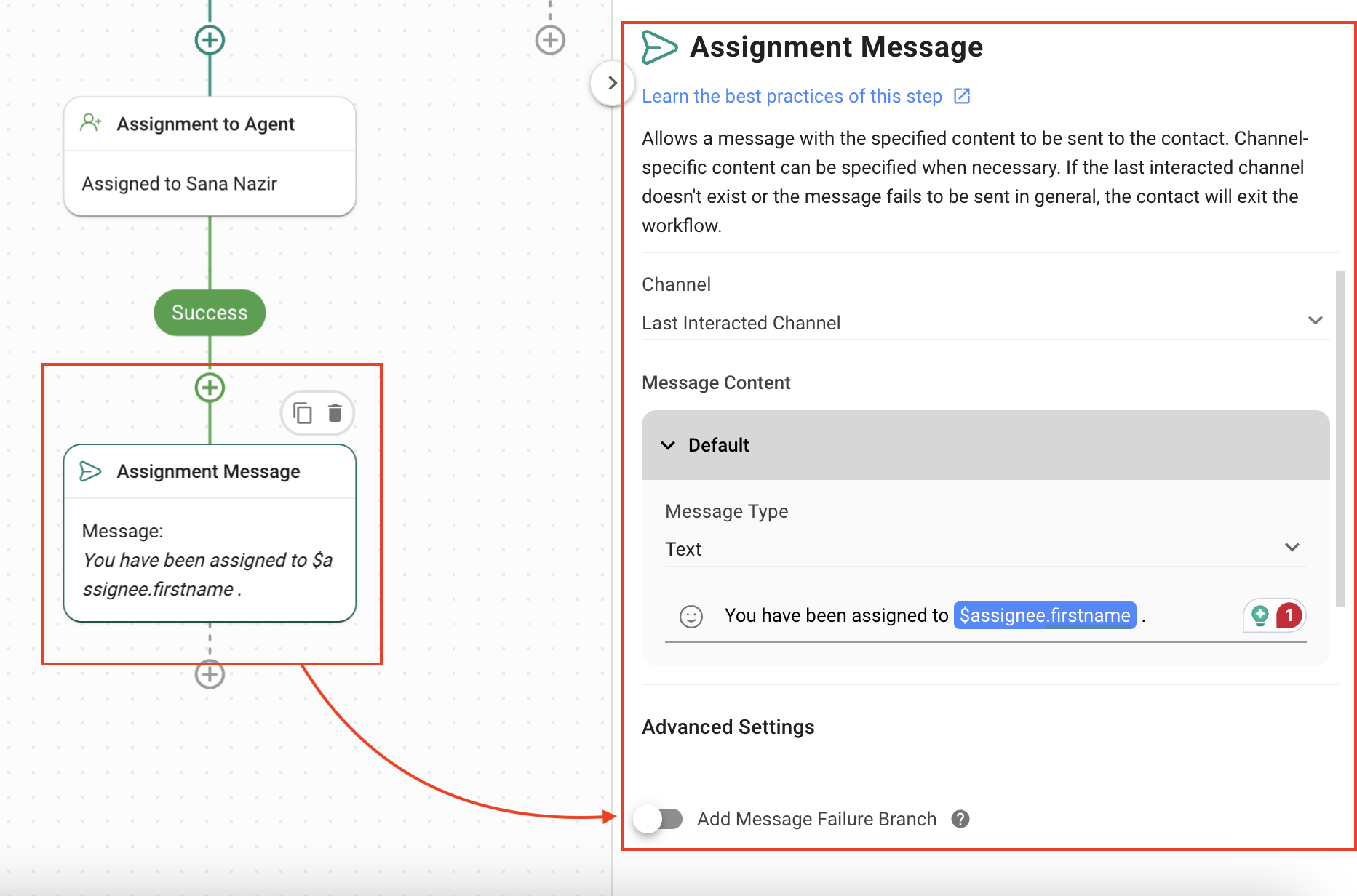
Los contactos provenientes de varios canales digitales se envían mensajes personalizados y se asignan a agentes dedicados.
Artículos relacionados 👩💻